电脑上的某个软件连不上网络 电脑上某些软件无法联网怎么办
更新时间:2024-01-15 09:57:16作者:jiang
当我们使用电脑上的某个软件时,有时会遇到无法联网的情况,这无疑给我们的工作和生活带来了一些不便,可能是因为网络连接问题,也可能是软件自身的故障所致。无论出现了什么原因,我们都需要采取一些措施来解决这个问题。本文将介绍一些常见的方法,帮助您解决电脑上某些软件无法联网的困扰,以确保您能够正常使用这些软件。
具体方法:
1.同时按下快捷键 Win + S ,打开搜索窗口。
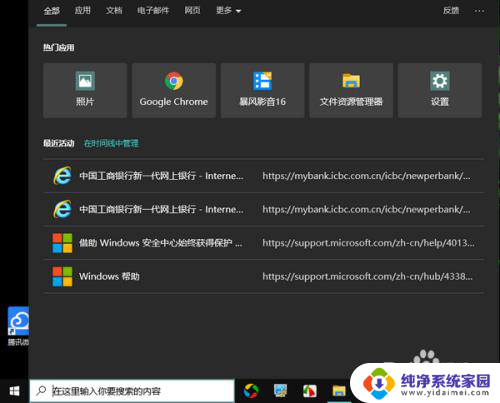
2.在搜索框中输入“防火墙和网络保护”,再点击找到的结果进入。
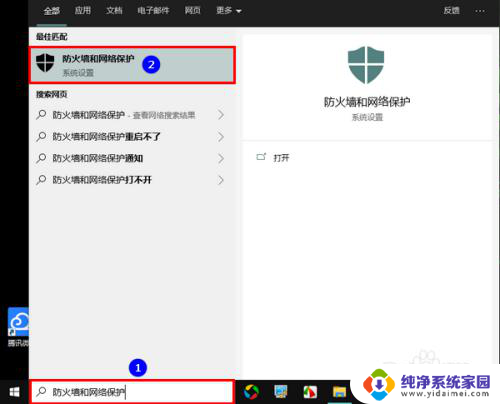
3.然后,在打开的窗口中点击“允许应用通过防火墙”。
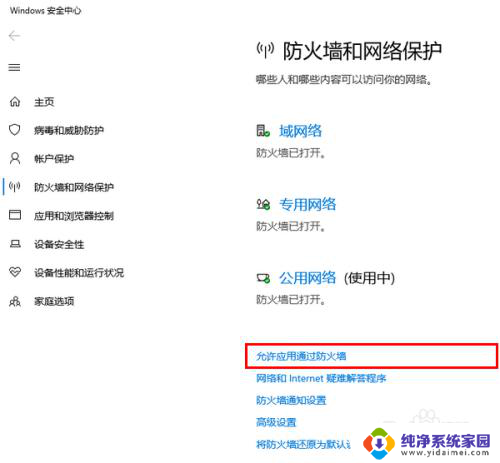
4.接着在弹出的新窗口中点击“更改设置”。
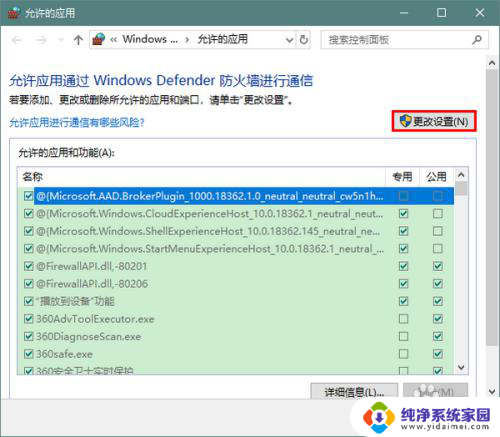
5.点击之后,下方“允许的应用和功能”部分就变得可以编辑了。我们拉动旁边的滚动条找到想让它联网的应用程序。
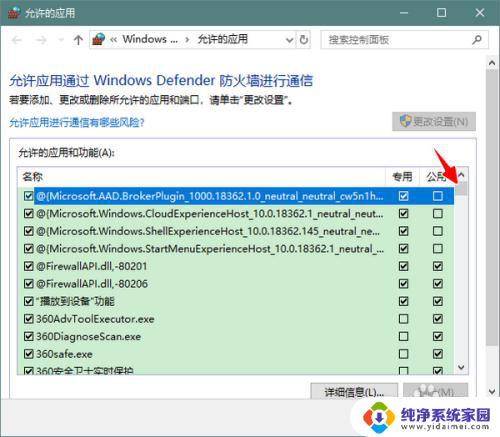
6.找到之后,根据需要勾选“专用”和“公用”,再点击“确定”就可以了。
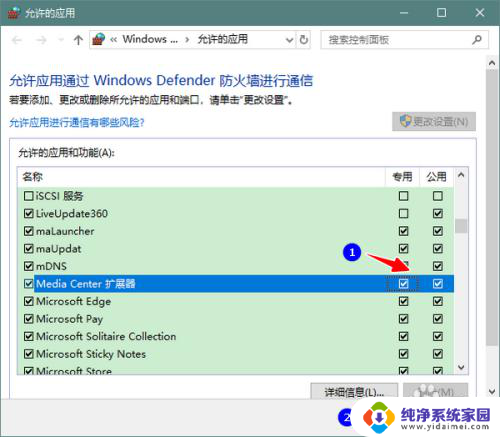
7.总结
1、同时按下快捷键 Win + S,打开搜索窗口
2、在搜索框中输入防火墙和网络保护,点击找到的结果进入
3、在新窗口点击更改设置,再拖动滚动条找到应用
4、最后勾选专用和公用,再点击确定即可
以上就是关于电脑上的某个软件无法连接网络的全部内容,如果有其他用户遇到相同情况,可以按照小编提供的方法来解决。
- 上一篇: 微信带拼音的字体怎么弄 微信拼音字体设置方法
- 下一篇: qq如何开启频道 qq频道无法开启解决方法
电脑上的某个软件连不上网络 电脑上某些软件无法联网怎么办相关教程
- 怎样限制电脑软件网速 电脑上某个软件的网速如何限制
- 限制电脑软件网速 限制电脑上某个软件的网速技巧
- 电脑软件打不开了 电脑上某个软件打不开怎么办
- 电脑怎样限制单个软件网速 如何调整电脑上某个软件的网速
- 电脑软件分身 如何在电脑上实现多开某个软件
- 软件卸不掉该怎么办 电脑上一些软件无法删除怎么办
- 电脑连上wifi 上不了网 笔记本电脑连接上无线网络却无法访问互联网的解决办法
- 电脑连的上wifi但是上不了网 电脑连接wifi但无法上网怎么办
- 应用连不上网是设置了什么权限 为什么电脑能上网但是软件无法联网
- 电脑一直打不开软件怎么办 为什么电脑上的软件无法启动
- 笔记本开机按f1才能开机 电脑每次启动都要按F1怎么解决
- 电脑打印机怎么设置默认打印机 怎么在电脑上设置默认打印机
- windows取消pin登录 如何关闭Windows 10开机PIN码
- 刚刚删除的应用怎么恢复 安卓手机卸载应用后怎么恢复
- word用户名怎么改 Word用户名怎么改
- 电脑宽带错误651是怎么回事 宽带连接出现651错误怎么办